
Tycker du att innehållet som Instagram visar dig på sidan Utforska är irriterande eller tråkigt? Som att appen aldrig faktiskt visar dig något du tycker är intressant? Den goda nyheten är att du kan styra vad du ser på den här sidan och lura Instagram-algoritmerna att visa dig mer av det du gillar.
Följ vår guide för att ta reda på hur du återställer ditt Instagram Explore Feed och får mer intressant innehåll som visas för dig i appen.
Innehållsförteckning
Hur du återställer ditt Instagram Explore-flöde
Instagram skapar din Utforska-sida baserat på dina aktiviteter. Att konsekvent gilla, kommentera, följa, söka eller dela liknande innehåll formar vad du ser och skapar en personlig upplevelse.
Men ibland kan du stöta på innehåll som inte är anpassat till dina preferenser. Detta kan påverkas av interaktioner med användare som har olika preferenser eller regionspecifikt viralt innehåll. Instagrams invecklade algoritmer spelar också en roll, de föreslår innehåll baserat på vad du gör och vilken typ av innehåll du ser när du använder appen.
Ser du för många inlägg som du ogillar på din Utforska-sida? Inga bekymmer – vi har fått din rygg med en komplett guide om hur du återställer din Instagram Utforska-sida. Använd följande metoder för att helt återställa din Utforska-sida och få nytt innehåll på Instagram.
Uppdatera regelbundet Explore Page
Om du fortsätter att få samma inlägg och rullar på Explore-sidan och vill kolla in något nytt, kan använda följande snabbmetod för att uppdatera ditt Utforska-innehåll.
Följ stegen nedan för att uppdatera sidan Utforska på Instagram. Instruktionerna är desamma för både Android- och iOS-användare.
- Öppna Instagram på din smartphone och välj förstoringsglasikonen längst ned på skärmen för att öppna sidan Utforska.


- Dra ner från toppen av sidan. Den här enkla åtgärden rensar ut din Utforska-sida och skapar en ny grupp nya inlägg och rullar.


Kom dock ihåg att även om den här metoden uppdaterar ditt innehåll, kanske den inte ändrar vilken typ av innehåll Instagram föreslår dig.
Så du kanske fortfarande stöter på innehåll som liknar det du har sett tidigare. För ett mer skräddarsytt tillvägagångssätt, kolla in följande metoder för att förbättra din Utforska-sida för ett mer skräddarsytt tillvägagångssätt.
Anpassa Instagrams algoritm
Om din Utforska-sida är belamrad med oönskat innehåll kan du låta Instagram veta vad du gör’ vill inte se. Även om det kan ta ett tag för algoritmen att fånga upp, är att markera inlägg som inte intresserade en effektiv metod för att förfina dina rekommendationer.
Här är en snabbguide om hur du använder alternativet Inte intresserad för att återställa din Utforska-sida på Instagram.
- Starta Instagram på din smartphone och välj förstoringsglasikonen längst ned på sidan.
- Välj inlägget du vill ta bort, välj det och tryck på ikonen med tre prickar ovanför det.
- Välj sedan Inte intresserad.
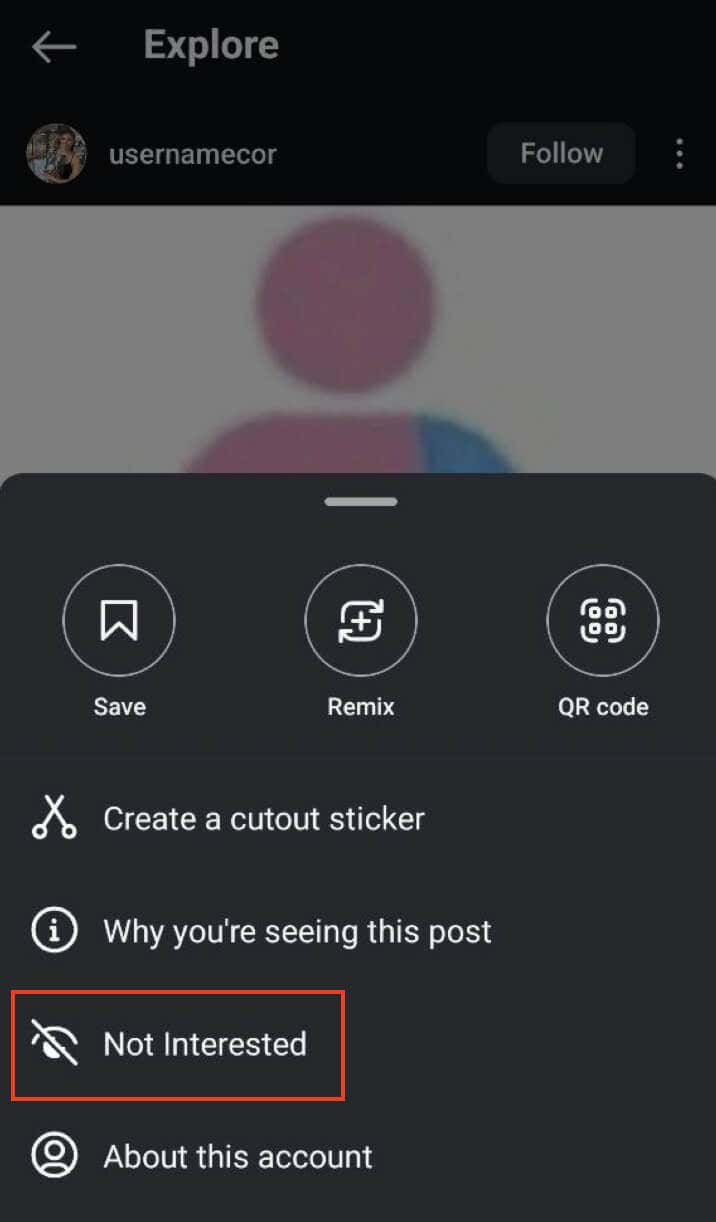
Instagram kommer omedelbart att dölja just detta inlägg och försöka att inte visa dig liknande inlägg i framtiden. Du ser också en ruta med förslag, där du kan välja: Föreslå inte inlägg med vissa ord, Hantera föreslaget innehåll (mer om det här alternativet om en stund) och Det här inlägget gjorde mig obekväm. Välj gärna något av dessa alternativ för att skräddarsy innehållet på din Utforska-sida ytterligare.
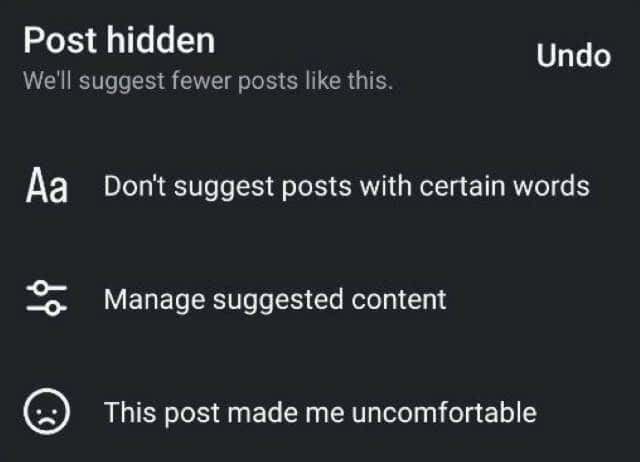
Genom att göra detta lär sig Instagram dina preferenser gradvis, vilket förbättrar dina innehållsförslag. Om liknande innehåll fortsätter att dyka upp, upprepa processen för dessa inlägg. Att konsekvent markera inlägg som Inte intresserad skickar en tydlig signal till Instagrams algoritm att du inte är ett fan.
Även om ändringen kanske inte är omedelbar, visar den här metoden sig vara den mest effektiva för att återställa din Utforska-sida. Ju mer du fortsätter att markera inlägg som Inte intresserad, desto mer skräddarsydd och njutbar blir din Explore-upplevelse.
Rensa appdata & Kontanter
Nästa metod du kan prova för att återställa ditt Instagram Explore-flöde är att rensa data och cache på din smartphone. Innan du gör det, kom ihåg att rensa data med största sannolikhet kommer att ändra typen av inlägg som du ser på din Utforska-sida. Men den här åtgärden kommer också att radera alla dina sparade data och logga ut dig från Instagram-appen, så du måste logga in igen.
Om du inte vill rensa alla dina sparade data kan du bara rensa cacheminnet. Detta tar inte bort ditt kontos data men kan förbättra innehållet på din Utforska-sida.
Rensa data & Cache på Android
Följ stegen nedan för att rensa din Instagram-data och cache på en Android.
- På din Android-smarttelefon, öppna Inställningar, scrolla ned och leta upp Appar.
- Hitta Instagram i applistan eller använd sökfältet för att hitta appen och välja den.
- Välj Lagringsanvändning.
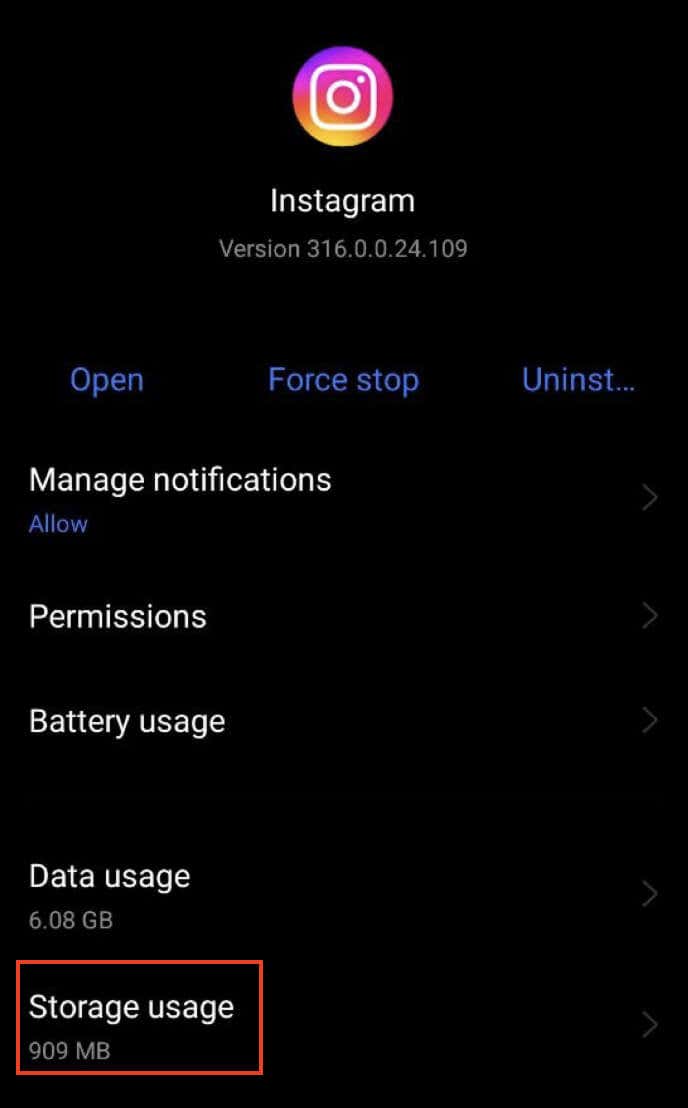
- Välj sedan Rensa data och/eller Rensa cache.
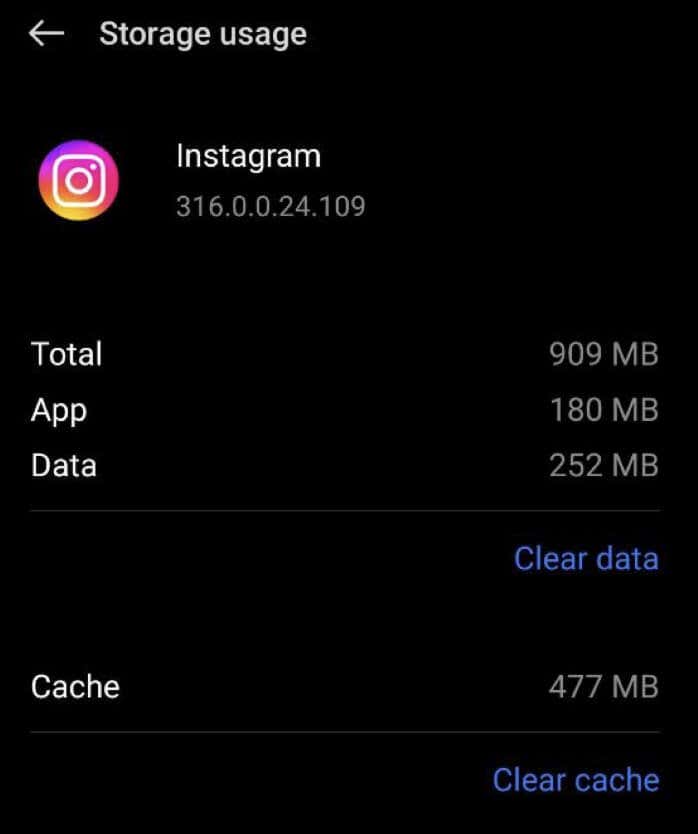
Dessa instruktioner skiljer sig något för olika Android-enheter, men alternativen bör vara liknande.
När du är klar startar du om Instagram-appen och kontrollerar flödet Utforska för nytt innehåll.
Rensa data & Cache på iPhone
Tyvärr saknar iOS ett alternativ för att rensa direkt data/cache. Istället måste du ta bort och installera om appen för att rensa Instagram-data och cacheminne. För att göra det, följ stegen nedan.
- På din iPhone, gå till Inställningar och välj Allmänt.
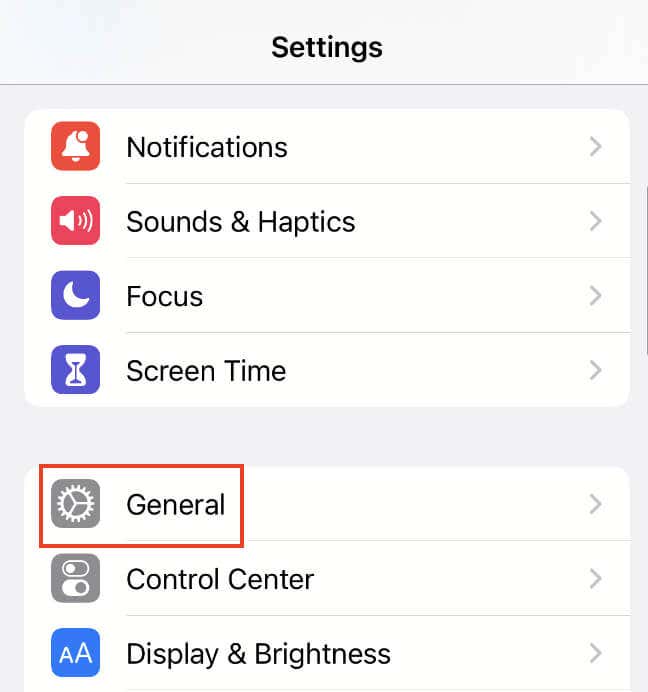
- Rulla ned och välj iPhone Storage. Här ser du en lista över appar som använder upp lagringsutrymme på din enhet.
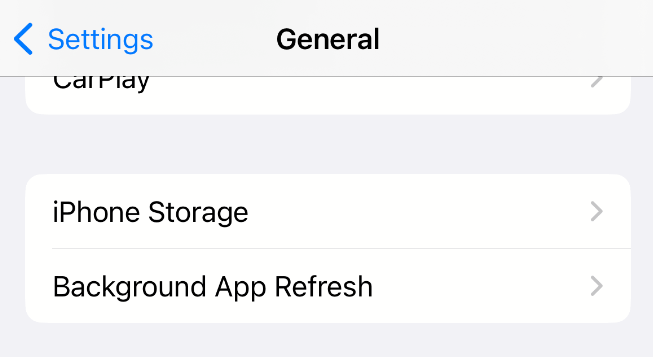
- Hitta Instagram i listan över appar och välj det.
- Välj Ta bort app och följ instruktionerna på skärmen för att bekräfta.
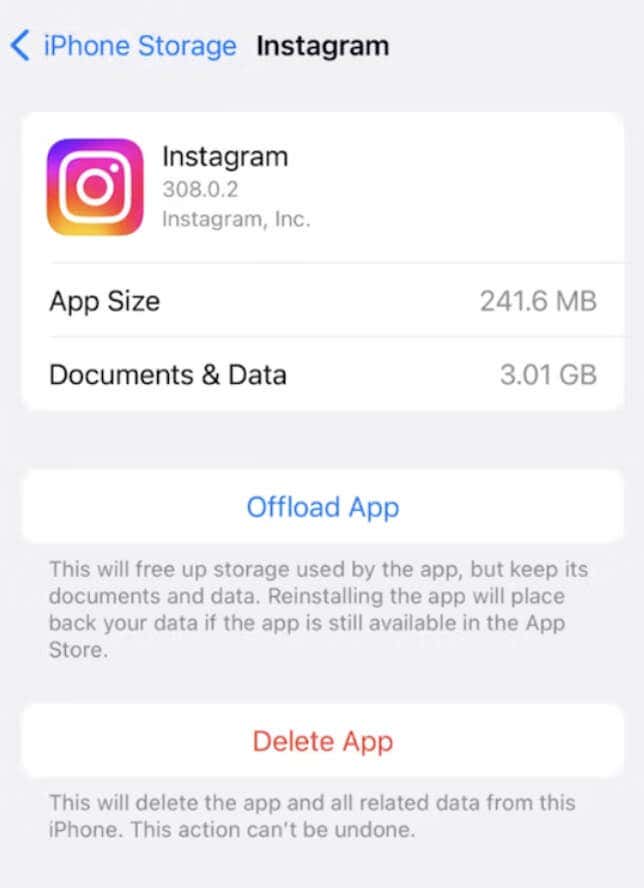
När du är klar, installera om appen från App Store och logga in igen för att kontrollera om innehållet på din Utforska-sida har ändrats.
Rensa din Instagram-sökhistorik
En annan metod du kan använda är att radera dina Instagram-sökposter. Genom att rensa din Instagram-sökhistorik får du också en nystart angående innehållet du ser på din Utforska-sida.
Följ stegen nedan för att rensa din sökhistorik på Instagram.
- Öppna Instagram på din enhet och välj din profilikon längst ner för att öppna din profilsida.
- Välj hamburgermenyikonen i det övre högra hörnet på skärmen och välj Inställningar och sekretess.
- Välj Kontocenter från menyn.
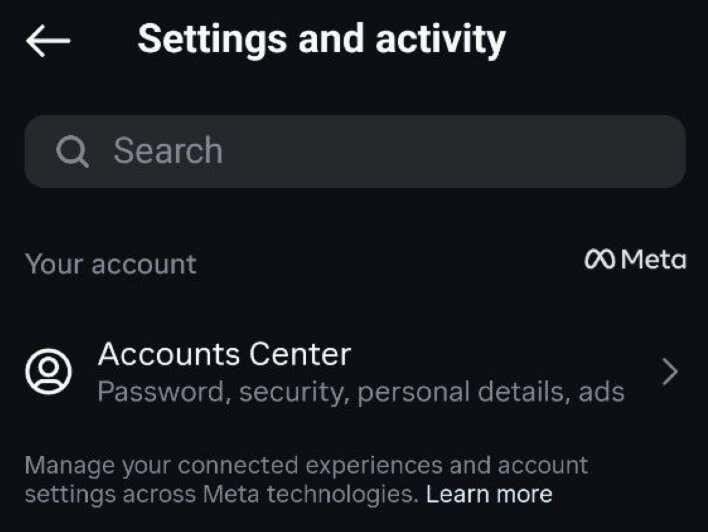
- Därefter, under Kontoinställningar, välj Din information och behörigheter från alternativen.

- Välj Sökhistorik.
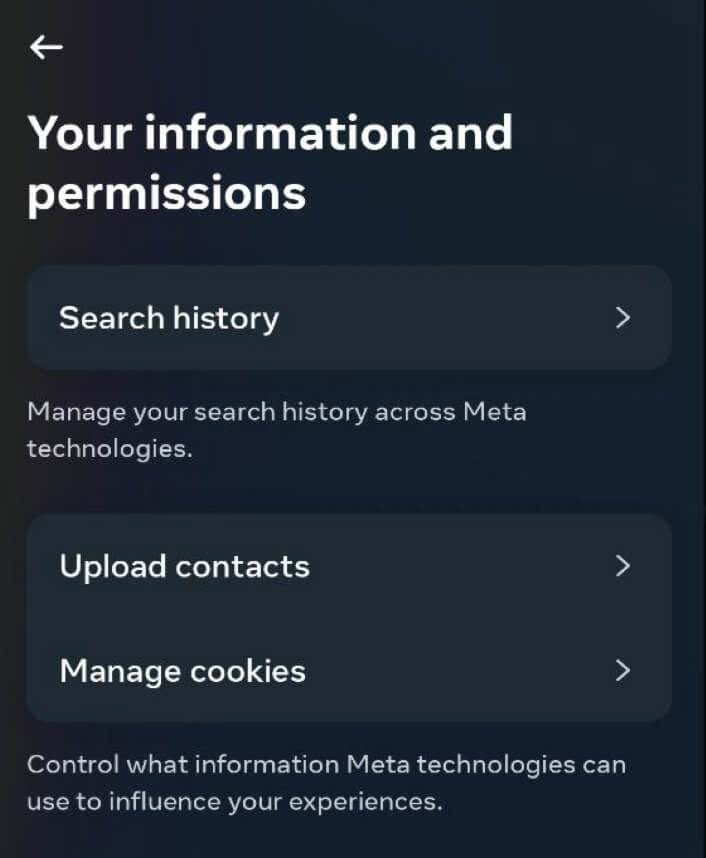
- Välj slutligen Rensa alla sökningar längst ned på sidan.
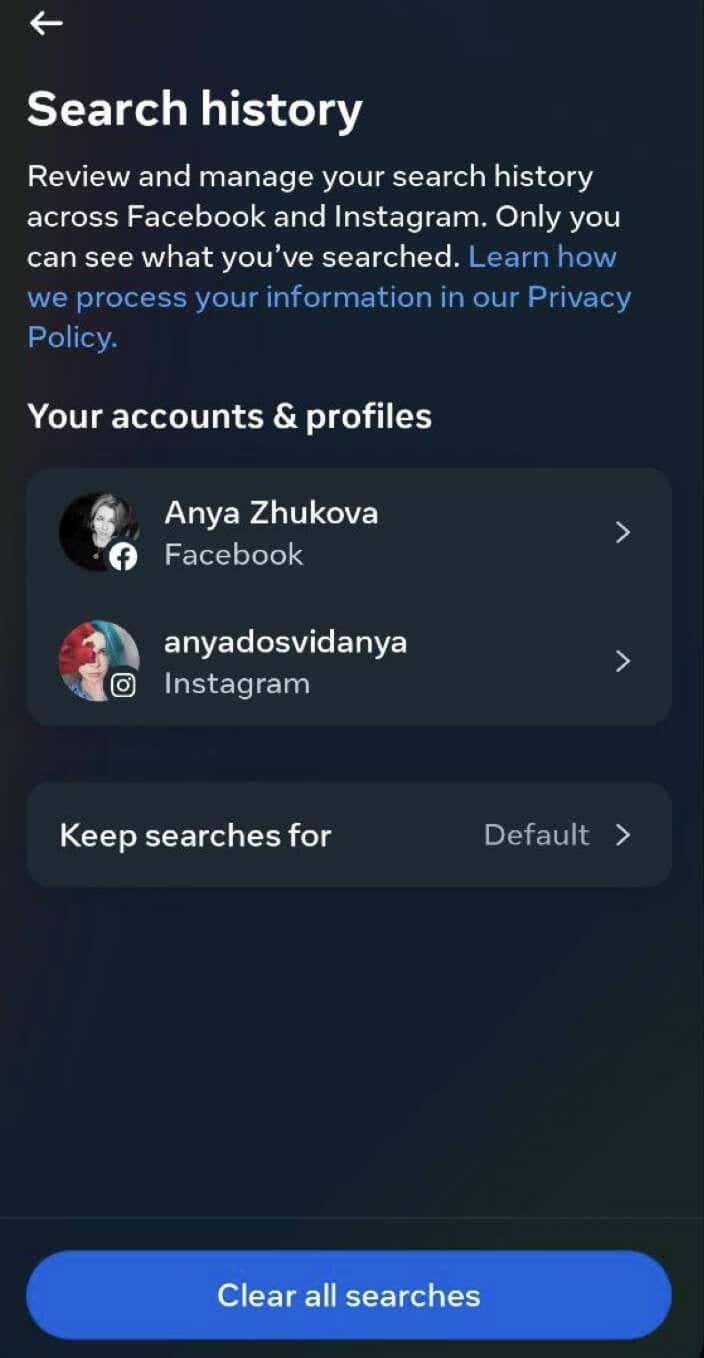
För ett mer selektivt tillvägagångssätt kan du ta bort sökningar manuellt genom att trycka på ditt konto under Dina konton & profiler. När du har valt ett konto öppnas din sökhistorik och du kan manuellt radera enskilda sökposter från listan som du inte vill ska påverka dina Instagram-förslag.
Dessutom kan du välja alternativet Behåll sökningar efter och välja en varaktighet: 3 dagar, 7 dagar, 14 dagar, 30 dagar eller Standard som lagrar dina Facebook-sökningar i ett år och dina Instagram-sökningar i 30 dagar.
Att rensa din sökhistorik är det ultimata sättet att säkerställa en ny Utforska-sida baserat på dina växande intressen.
Kontrollera ditt föreslagna innehåll
Om din Instagram är uppdaterad kan du använda den nyligen tillagda funktionen som låter dig styra vilken typ av innehåll som Instagram föreslår för dig.
- Öppna Instagram-appen på din enhet och gå till din profilsida.
- Öppna hamburgermenyn och hitta avsnittet Vad du ser. Välj Föreslaget innehåll.
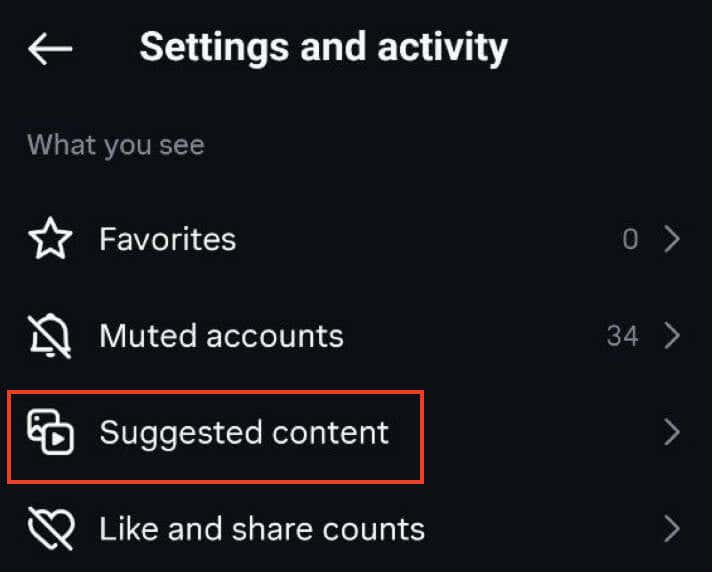
- Där hittar du fem olika alternativ för att styra ditt föreslagna innehåll. Här är vad alla fem representerar.
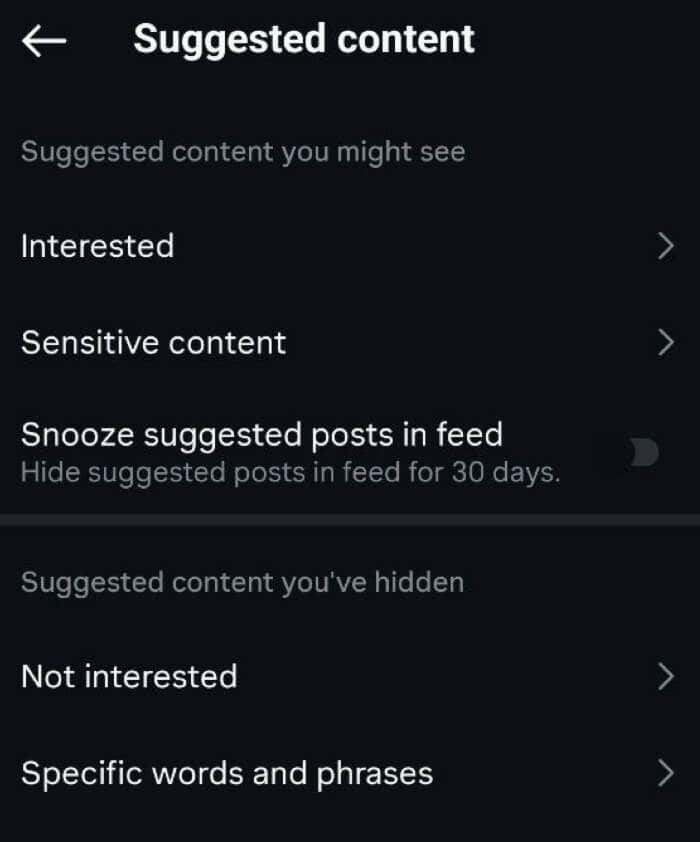
Intresserad
Det här avsnittet har alla inlägg du har markerat som Intresserad av de senaste 30 dagarna. Om du tar bort ett visst inlägg från den här listan kommer Instagram att göra en anteckning och visa dig mindre av liknande innehåll.
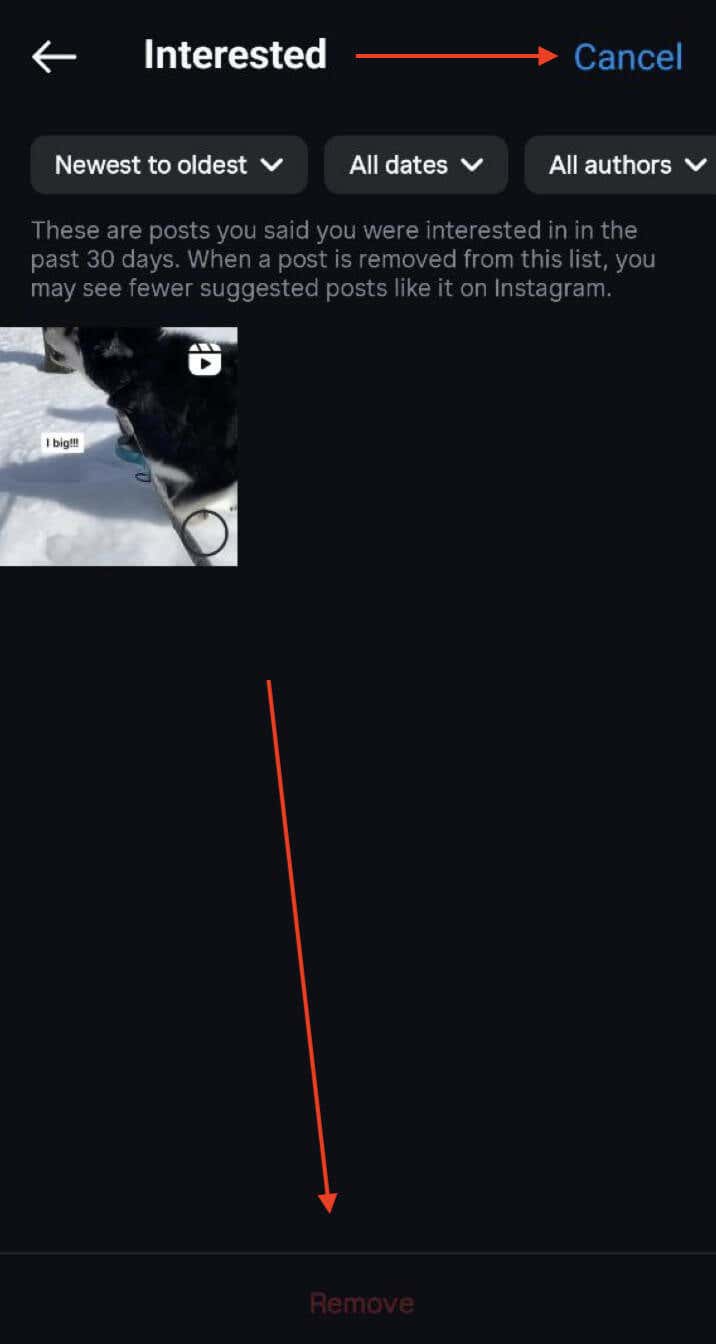
För att ta bort ett inlägg från avsnittet Intresserade, tryck på Välj i det övre högra hörnet av skärmen, välj ett eller flera inlägg som du inte vill se och välj Ta bort.
Känsligt innehåll
Känsligt innehåll är inte något som strider mot Instagrams riktlinjer för communityn, utan istället är det innehållet som vissa människor inte vill se.
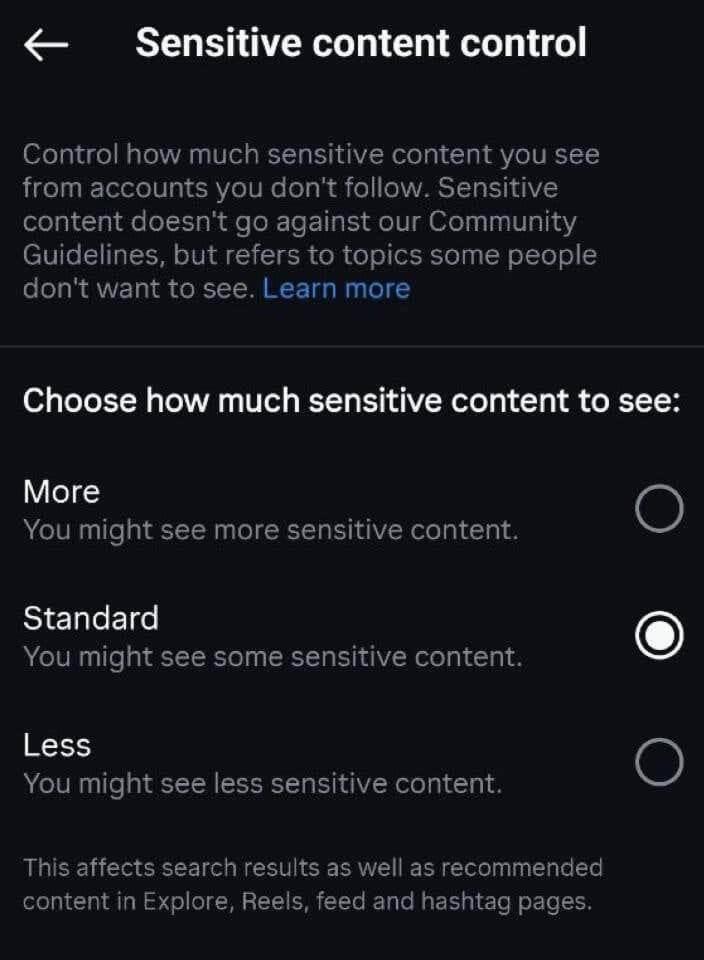
Här kan du välja mellan de tre alternativen: Mer, Standard eller Mindre. Om du tycker att inläggen på ditt Instagram Explore-flöde är olämpliga väljer du Mindre för att se mindre känsligt innehåll.
Snooze föreslagna inlägg i flödet
Bortsett från sidan Utforska visar Instagram dig också föreslagit innehåll från konton som du inte följer i ditt hemflöde. Det här alternativet döljer dessa föreslagna inlägg tillfälligt från ditt flöde i 30 dagar.
Om du aldrig vill se det här innehållet kan du återgå till den här inställningen var 30:e dag och slå på reglaget för att dölja de föreslagna inläggen.
Inte intresserad
Det här avsnittet innehåller de inlägg som du tidigare har markerat som Inte intresserad. Om du bestämmer dig för att ta bort ett inlägg från den här listan kommer Instagram att ta ett tips och börja föreslå mer liknande innehåll för dig.
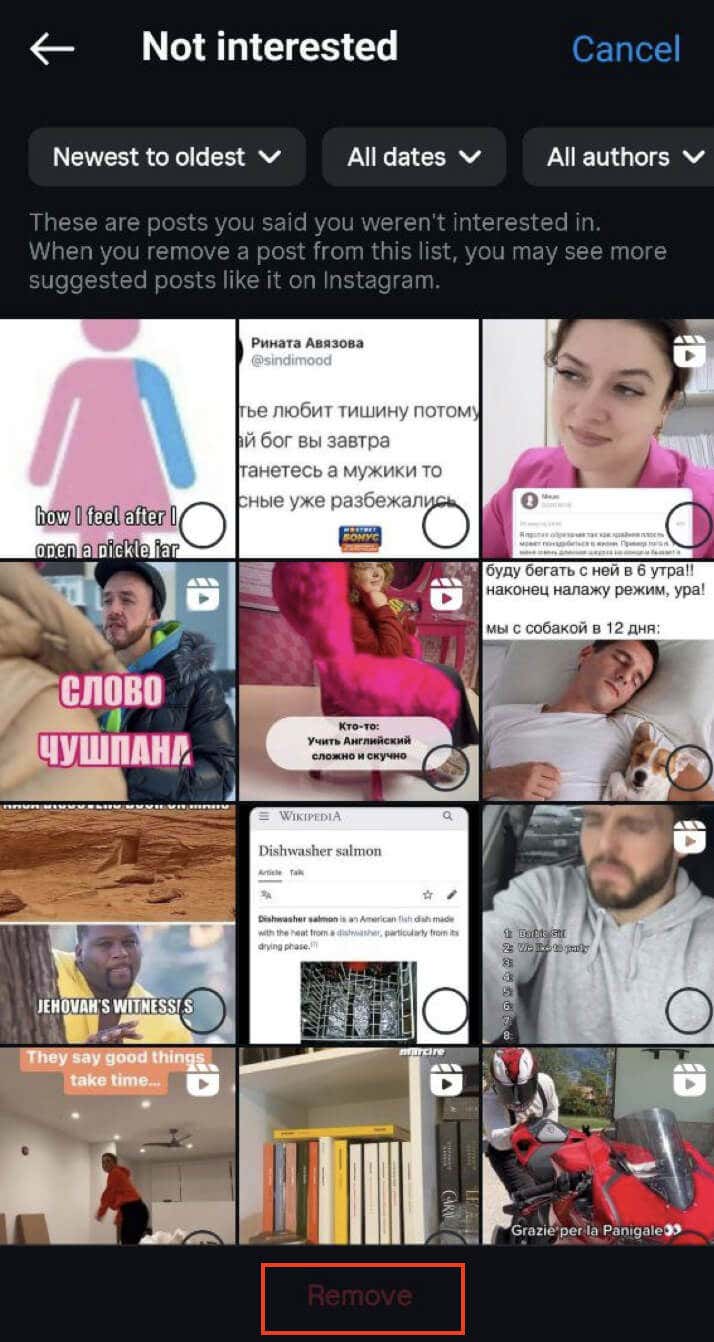
- < li>Knacka på Välj i det övre högra hörnet av skärmen.
- Välj inlägg som du vill återställa i ditt Utforska-flöde.
- Välj Ta bort längst ned på skärmen.
Specifika ord och fraser
I det sista avsnittet kan du mata in ord, fraser och till och med emojis som du inte vill stöta på på Instagram. Som ett resultat kommer Instagram att filtrera bort innehållet som innehåller dessa specifika ord och fraser, och du kommer inte att se dem längre i ditt flöde.
Dessa kontroller ger en unik möjlighet att forma din Instagram-upplevelse. Genom att använda dessa alternativ kan du aktivt kontrollera innehåll som passar dina preferenser och se till att din Utforska-sida överensstämmer med dina intressen.
Gör Instagram Explore Feed fantastiskt igen!
Att förvandla din Instagram Explore till ett personligt tillflyktsort handlar om att justera och trimma. Från att rensa appens cache, till att markera intressen, till att hantera känsliga saker – du har kraften att forma ditt Explore-flöde som du vill.

